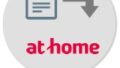※ご注意下さい
・このサービスは「オプション」サービスです。
「不動くん」の通常契約とは別に、オプションの申込が必要です。
・株式会社アパマンショップネットワーク様と AOS 連動の契約が未だの場合は、
別途契約が必要です。
AOS連動 ~初期設定~
(不動くん新規契約の店舗の場合)1.弊社とご契約をして頂いた後、株式会社アパマンショップネットワーク様に
別途AOS連動のお申込みをして頂きます。
2.お申込み頂くと、株式会社アパマンショップネットワーク様より御社宛に zip ファイルが
届きますので、そのファイル(SampleAodApi.zip)情報を弊社に転送してください。
3. zip ファイルをお送り頂いた後、弊社で物件入力画面のご用意をさせて頂きます。
※物件入力画面の物件登録可能数はご契約物件数の4倍の物件数となります。
例)基本契約 3,000 件の場合、12,000 件ご登録が可能となります。
(不動くん契約済で AOS 連動を追加契約の店舗の場合)
1.弊社とご契約をして頂いた後、株式会社アパマンショップネットワーク様に
別途AOS連動のお申込みをして頂きます。
2.お申込み頂くと、株式会社アパマンショップネットワーク様より御社宛に zip ファイルが
届きますので、そのファイル(SampleAodApi.zip)情報を弊社に転送してください。
3.zip ファイルをお送り頂いた後、弊社で AOS 連動用の物件入力画面の
ご用意をさせて頂きます。現在お使い頂いている物件入力画面とは別に
AOS連動用の物件入力画面をお渡し致します。
例)不動くんご契約済の店舗様が後から AOS 連動をご契約された場合
①今お使い頂いている物件入力画面(手動でご登録頂いている物件入力画面)
②AOS連動用物件入力画面(AOS連動専用の物件入力画面)
2つの物件入力画面を管理して頂きます。
※物件入力画面の物件登録可能数は合わせてご契約物件数の4倍の物件数となります。
※どちらの物件入力画面の情報もホームページに反映されます。
AOS連動 ~取込方法~
1.物件入力画面をお渡しした後、AOS取込プログラムをメール添付にてお送り致します。
①添付のAOS取込プログラム(ZIPファイル)を AOS が使えるパソコンのうち、
どれか1台にダウンロードして下さい。
※AOSが使えないパソコンでは、ご利用頂けません。
※複数台にインストールすると、データの整合性が取れなくなる為、1台だけでお願いします。
②ZIPファイルを解凍して、フォルダをパソコンの任意の場所に保存して下さい。
※後でどこに保存したか分かる場所に保存して下さい。
■ZIP 解凍方法
1.フォルダを右クリックし、「すべて展開」をクリック
2.展開先のフォルダを指定します
3.「次へ」をクリックして頂き正常に展開されれば完了
2.AOS 連動取込
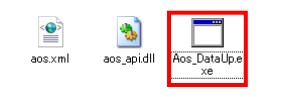
①フォルダの中の Aos_Dataup.exe プログラムをダブルクリックで起動して下さい。
※ウイルス対策ソフトがインストールされている場合、警告が出る場合がございますが許可して
操作を続けて下さい。
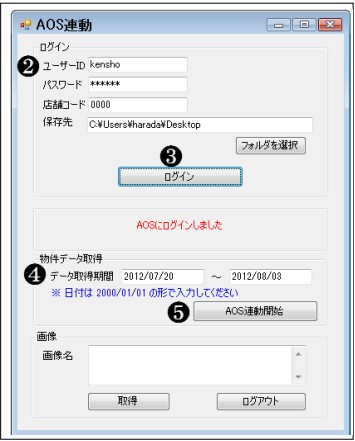
②「ユーザーID」「パスワード」…御社様の有効な AOS の ID・PW をご入力ください。
「店舗コード」……御社のお店の店舗コードを入力して下さい。
「保存先」……フォルダを指定します。
(AOS連動用に新しくフォルダの作成をお願い致します。)
③「ログイン」ボタンをクリックします。
④「物件データ取得」にてデータ取得期間の入力をお願いします。
基本的に、14 日前から今日迄の物件データを取込んで下さい。
今回の取込データに入っていない物件は、AOSで公開されていても
「不動くん」で 非公開扱いとなってしまいます。
⑤「AOS連動開始」ボタンをクリックして頂くと連動が開始します。
アパマンショップ本部様の サーバーに接続して、データを収集しますので、
そのままの状態にしておいて下さい。約3~5分で、物件データの収集が完了します。
もし、結果が0件になった場合、再度「AOS連動開始」を クリックして、
再収集を行って下さい。
5分以上経過して収集画面が続いている場合、物件データの収集は成功して、次に画像データの
収集を行っています。
画像の件数によりダウンロード時間が異なりますが、写真枚数が多い場合数時間掛かります。
※AOS 連動中でも、AOS・インターネット閲覧・メール等を行って頂けます。
3.プログラム 終了
プログラム終了となり、件数が表示されたら、プログラムを閉じて下さい。
データ取得後、 アパマンショップ本部 → 御社パソコン → マクリーの仮空間
にデータが 送られています。
1日1回(0:00~5:00 頃)、御社 AOS 連動専用の物件入力画面にデータが反映されます。
AOS連動 ~画像取得方法について~
■画像取得が出来ない場合
初回は画像データの取得枚数が多いので、
画像がいくつか足りない状態になってしまう場合がございます。
その際、弊社より不足分の画像名データをご用意させて頂きます。
■画像取込方法
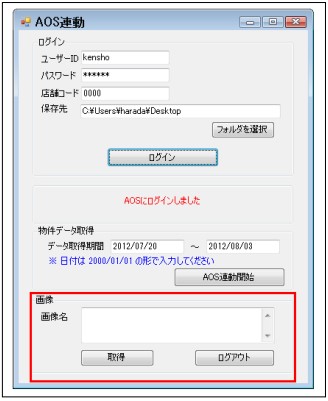
①AOS→不動くん プログラムを 立ち上げて下さい。
②ID・PASS を入力して ログインして下さい。
※今回だけ「AOS連動開始」 をスタートさせないで下さい。
③弊社よりお送りさせて頂く添付のテキストファイルを開いて、全てコピーして下さい。
④「画像名」の欄に③でコピーして頂いた画像名を貼り付けて頂き、
「取得」ボタンをクリックしてください。
この作業により、不足分の画像が取得出来ます。
※反映は、翌日となります。
※ この作業が終われば、通常の「AOS連動開始」を行って頂いても問題ございません。
AOS連動 ~取込完了後~
1.データ反映確認
AOS 連動を行って頂いた翌日に、AOS 連動結果メールが届きますので
実際に物件入力画面にデータが反映されているかご確認下さい。
また、エラーがある場合はメールの添付ファイルに内容が記載されているので、
ご確認・ご対応をお願い致します。
最終的に【4】の画像取得の作業を行って頂き、正常に画像が反映されましたら、
ホームページに表示させる設定をさせて頂きます。
※初めから、画像が取得出来ている場合は【4】の作業は発生しません。
(新規契約の場合)
物件入力画面に連動された物件が、ホームページに反映されます。
今後も、通常通り物件のメンテナンスをお願い致します。
(追加お申込みの場合)
①AOS 連動開始後、今まで手動でご入力頂いていた物件入力画面を一括削除したい場合。
→弊社にご依頼頂ければ一括削除の対応をさせて頂きます。
※削除後は、復元することは出来ません。
②AOS 連動開始後、今まで手動でご入力頂いていた物件入力画面を残したい場合。
または、序々にお客様側で物件を削除されたい場合。
→手動入力用物件入力画面と AOS 連動用物件入力画面の2つをホームページに
反映されるように設定をしたままにさせて頂きます。